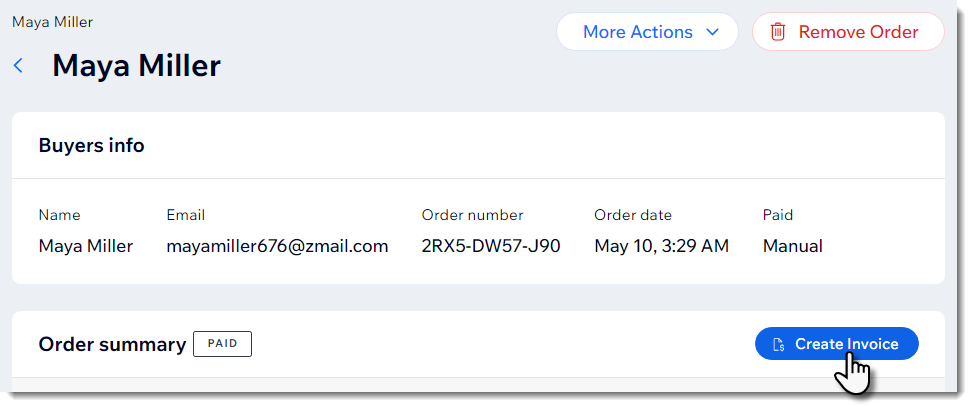Wix Événements : Créer des factures pour les événements avec billets
3 min
Dans cet article
- Personnaliser vos factures
- Activer la facturation automatique
- Envoi manuel d'une facture
Wix Événements vous donne la possibilité d'envoyer automatiquement une facture à chaque invité de l'événement, ou d'envoyer manuellement une facture si nécessaire. Les invités reçoivent un e-mail avec un lien vers leur facture, qu'ils peuvent télécharger ou imprimer.
Remarque :
Les factures ne sont envoyées qu'après réception du paiement.
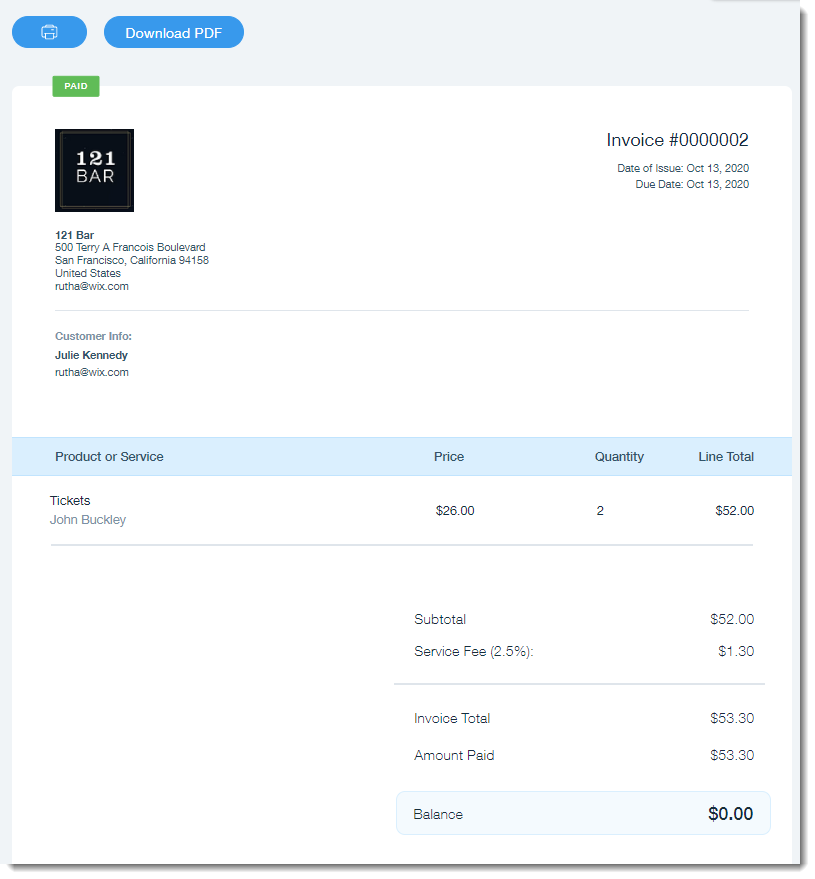
Personnaliser vos factures
Avant de commencer à envoyer des factures aux invités, veillez à les personnaliser en fonction de votre entreprise et de votre marque. Vous pouvez ajouter des éléments tels qu'un logo d'entreprise, un message personnel ou une clause de non-responsabilité.
Suggestion :
Vous ne devez personnaliser vos factures qu'une seule fois. Vos modifications sont enregistrées pour les événements futurs.
Pour personnaliser vos factures :
- Accéder aux Événements dans le tableau de bord de votre site.
- Sélectionnez l'événement concerné.
- Sélectionnez l'onglet Paramètres en haut.
- Cliquez sur Modifier à côté de Factures.
- Saisissez vos informations d'entreprise et cliquez sur Ajouter et continuer.
- Personnalisez vos factures. En savoir plus sur les options de personnalisation.
Activer la facturation automatique
Vous pouvez activer la facturation automatique pour un événement en particulier. Lorsque vous le faites, un e-mail contenant une facture est envoyé à chaque invité.
Remarques :
- La facturation automatique doit être activée pour chaque événement individuellement.
- Les invités qui achètent des billets pour des événements en ligne reçoivent la facture immédiatement. Si le invité passe au paiement en utilisant le paiement manuel, une facture est envoyée dès que la commande est marquée "payée".
Pour envoyer des factures automatiquement :
- Accéder aux Événements dans le tableau de bord de votre site.
- Sélectionnez l'événement concerné.
- Sélectionnez l'onglet Paramètres en haut.
- Activez le curseur Factures pour l'envoi automatique de factures lorsqu'un invité achète un billet.
Remarque : Le curseur Factures doit être activé pour chaque événement séparément.

Envoi manuel d'une facture
Vous pouvez envoyer une facture à un invité qui en fait la demande, même si vous n'avez pas activé la facturation automatique. Vous pouvez également renvoyer une facture à un invité.
Pour envoyer des factures manuellement :
- Accéder aux Événements dans le tableau de bord de votre site.
- Sélectionnez l'événement concerné.
- Sélectionnez l'onglet Commandes en haut.
- Cliquez sur la commande payée concernée.
Remarque : Il n'est pas possible d'envoyer une facture pour une commande qui n'a pas encore été payée. - Cliquez sur Créer une facture / Voir la facture.
- Cliquez sur l'une des options d'envoi en haut :
- Partager le lien : Cliquez sur Copier le lien et collez le lien dans un message pour le partager avec votre invité.
- Imprimer : Imprimez la facture.
- Renvoyer par e-mail :
- (Facultatif) Modifiez la ligne d'objet ou le message.
- Cliquez sur Envoyer.